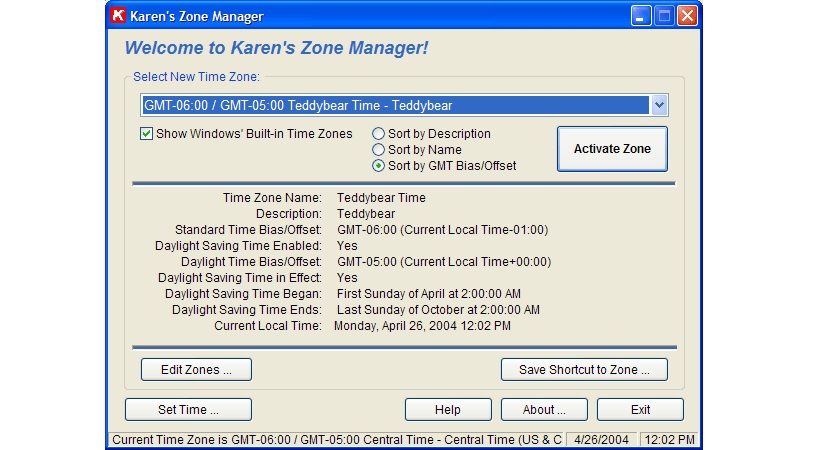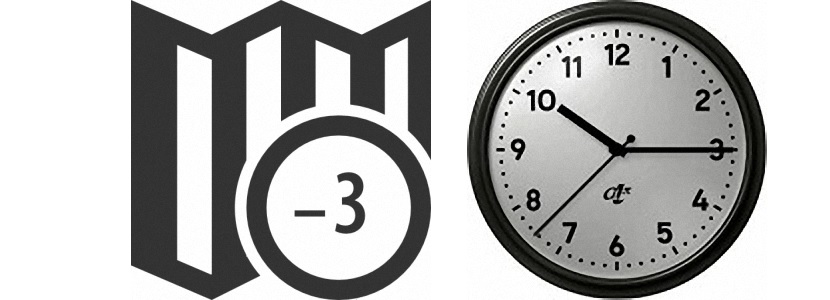
Pour ceux d'entre vous qui se considèrent comme des voyageurs infatigables, vous avez peut-être dû vivre une situation gênante avec votre ordinateur Windows; le fait est que l'horloge généralement située en bas à droite ne change pas lorsque nous avons voyagé d'Europe en Amérique ou toute autre partie du globe, du fait que le fuseau horaire est une donnée statique qui doit être modifiée manuellement par l'utilisateur.
Bien qu'il existe un grand nombre de méthodes et astuces qui peuvent nous aider changer le fuseau horaire d'une manière très simple et facileCela pourrait représenter une tâche que ces voyageurs n'effectuent généralement pas parce qu'ils veulent prendre le plus de temps possible pour leur voyage. Eh bien, si vous vous trouvez dans cette situation, alors nous mentionnerons l'utilisation de 2 outils qui sont proposés par des développeurs tiers, que vous pouvez installer dans Windows à tout moment afin que le fuseau horaire de votre ordinateur soit correctement défini en fonction de l'endroit où vous vous trouvez à ce moment.
Définir le fuseau horaire manuellement avec une application tierce
On pourrait imaginer que cette suggestion "est trop triviale", car en se référant à une "configuration manuelle", le lecteur (et le voyageur) pourrait penser que cette tâche doit être effectuée de la manière conventionnelle que nous connaissons tous. Quoi qu'il en soit, si vous ne connaissez pas cette "manière conventionnelle" de configurer l'horloge Windows, nous vous recommandons de vous rendre dans l'article où nous vous proposons, la possibilité d'avoir plusieurs horloges dans la barre des tâches. Avec cette astuce, vous pourriez aussi bien avoir les horloges des différentes régions de la planète, tout cela en fonction de l'endroit où vous allez voyager; C'est une excellente astuce qui vous aidera sûrement à connaître les horaires dans différentes parties de la planète. Maintenant, si cela va vous causer de la confusion à un certain moment (en ayant plusieurs horloges dans la barre des tâches), vous devez utiliser une application tierce. Il y a une très bonne proposition qui porte le nom de Gestionnaire de zone de Karen, lauquel il nous offre la possibilité de changer le fuseau horaire d'une manière plus facile que la méthode traditionnelle et conventionnelle.
- La première chose que nous devons dire à propos de cette application est que vous pouvez l'utiliser entièrement gratuitement, c'est l'une des fonctionnalités les plus importantes pour se démarquer.
- Deuxièmement, vous n'exécuterez l'application que lorsque vous passerez d'une région spécifique du globe à une autre complètement différente.
Pour quelle raison faire cela?
Tout simplement parce que l'application ne règle pas automatiquement l'horloge de l'ordinateur; Une fois que Karen's Zone Manager est lancé, l'utilisateur devra choisissez le fuseau horaire dans lequel vous vous trouvez à partir de la barre d'options déroulante affichée sur son interface. Bien qu'il s'agisse d'une procédure manuelle, cela nous évite d'avoir à entrer la configuration de notre horloge dans Windows.
Définir le fuseau horaire avec une application tierce professionnelle
Peut-être qu'en ce moment vous vous demandez si Existe-t-il une application qui modifie automatiquement le fuseau horaire? La réponse concrète est «oui» bien que cela vienne de la main d'une application considérée comme professionnelle. L'application à laquelle nous ferons référence à ce stade porte le nom de Time Traveller, qui en a avec les caractéristiques que nous mentionnerons ci-dessous.
- Tout d'abord, Time Traveler est une application payante, bien que vous puissiez la télécharger pour l'évaluer pendant environ 30 jours d'utilisation.
- Comme deuxième aspect important, l'application "si elle change" automatiquement le fuseau horaire en fonction de l'endroit où nous sommes.
L'outil a un coût d'environ 12 euros, que vous pouvez acheter sur le site Web du développeur si cela vous intéresse. Pour que le fuseau horaire soit changé automatiquement, cet outil Il analyse l'adresse IP de l'ordinateur une fois qu'il se connecte à Internet. De cette façon, l'utilisateur qui se trouve à un certain moment en Chine et est ensuite allé en Afrique, pourra remarquer que l'horloge de son système d'exploitation Windows changera automatiquement tant que cet outil sera actif.